老旧电脑能安装Win11 24H2吗? 老设备升级24H2注意事项
学习文章要努力,但是不要急!今天的这篇文章《老旧电脑能安装Win11 24H2吗? 老设备升级24H2注意事项》将会介绍到等等知识点,如果你想深入学习文章,可以关注我!我会持续更新相关文章的,希望对大家都能有所帮助!
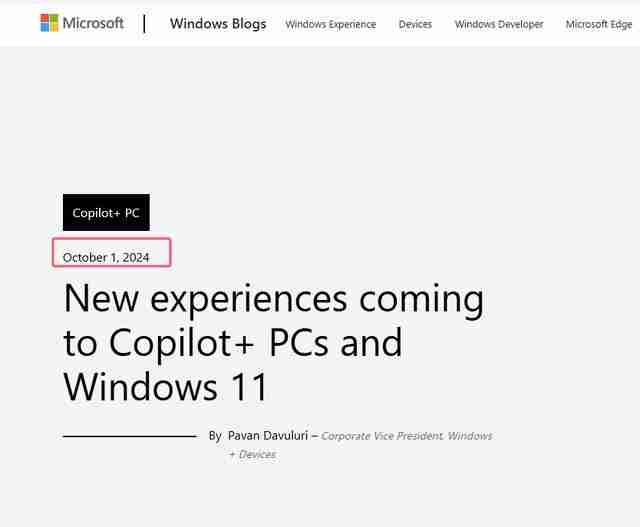
10月1日,微软正式发布了Windows 11 24H2正式版(请参阅上图),作为一名资深数码科技作者,小编肯定要在第一时间安装体验,顺便分享安装心得,帮大家踩坑避雷。
安装Windows操作系统对于老鸟来说是小儿科,如果采用的是主流配置和M2固态硬盘,一切顺利的话,通常整个安装过程不会超过15分钟,但是,如果安装不顺利,中途报各种错误的话,也会很麻烦,很误事。

对于Windows 11 24H2正式版,估计对于搭载英特尔12代酷睿以上或者AMD Ryzen 7000系列处理器以上的主流机器来说可能问题不大,因为这是微软的重点适配对象。
真正有测试、“帮大家踩坑避雷”意义的是老机器,现在可能有很多朋友都有这种疑虑:那就是老机器能否也顺利成功安装Windows 11 24H2正式版?会不会碰到各种报错?或者在安装过程中,存在着某些必要功能(比如TPM、NPU等)检测,而无法通过、跳过的情况等等。
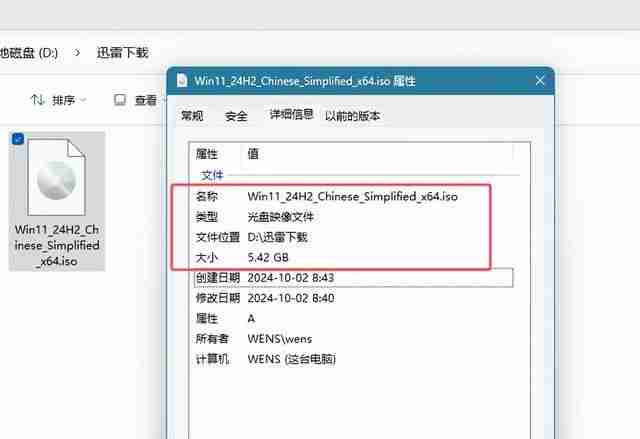
所以,小编选择的是一台采用Ryzen 7 2700和B450主板的老机器,供大家参考。
言归正传,安装Windows 11 24H2正式版的第一步工作是下载ISO镜像文件,约5.42GB,这项工作小编在昨天就已经完成了。
镜像文件下载完成之后,有两种安装方法,一种是在现有的Windows 11系统中直接加载ISO镜像文件,然后双击里面的“ setup.exe”文件进行安装,另外一种是制作启动盘安装,小编采用的是第二种方式。
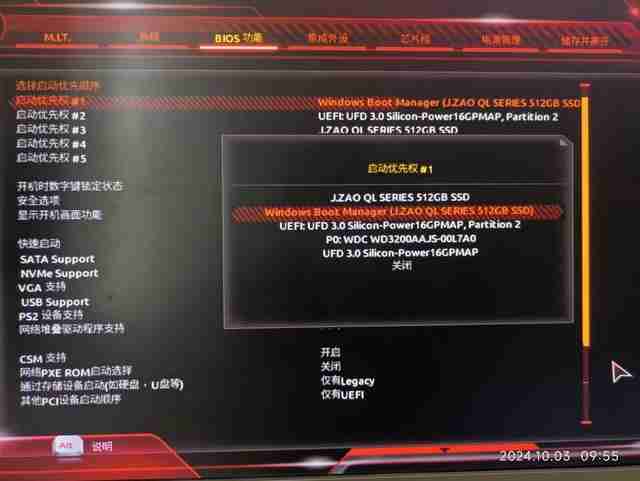
第二步工作是备份C盘里面的重要文件和数据,建议将重文件件保存到其他盘符或者移动硬盘里面,千万不要疏忽,以避免万一出现文件丢失。
第三步工作是到BIOS里面设置U盘启动,小编由于大意,在这里翻了车。小编采用的是技嘉主板,自带一项快速启动功能,如果启用了这项功能,在电脑开机阶段,按DEL键是无法进入BIOS的。
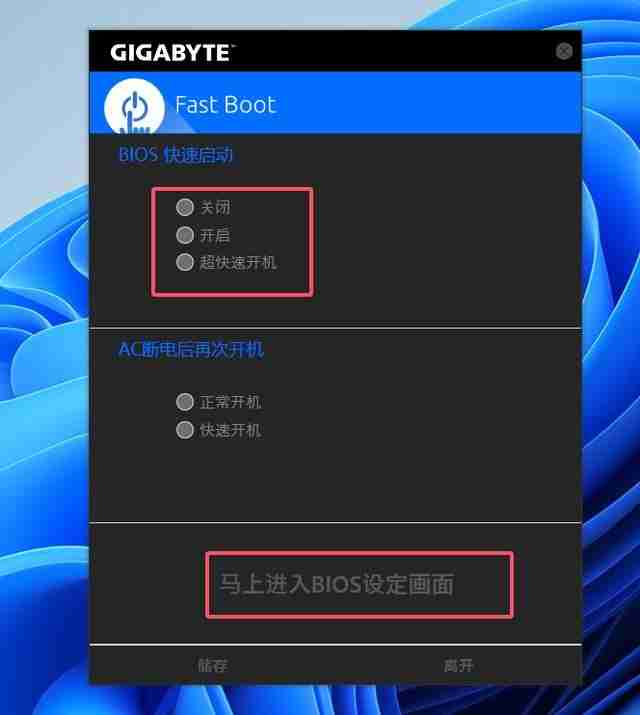
为了进入BIOS设置U盘启动,小编打开了技嘉自带的FastBoot的功能,直接点了“马上进入BIOS设定界面”,却忘记点上面的“关闭”暂时禁用这项功能(请参阅上图),从而为后面的翻车埋下了隐患。
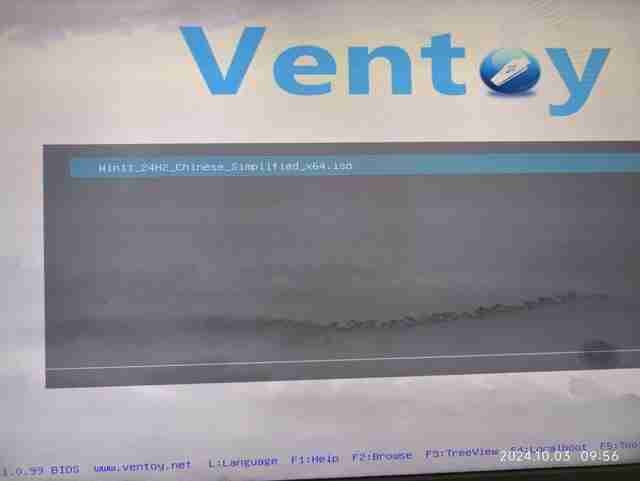
到这里,安装工作至少完成了一半,接下来只要保存BIOS设置,如果之前的操作都正确无误 ,重启电脑后就会自动进入Windows 11 24H2正式版的安装界面(请参阅下图),之后的安装步骤会非常轻松简单,只用点击鼠标做一些选择,输入一些字符(比如用户名)确定等等。
重启后顺利地进入了安装界面,前期所有步骤一切顺利,没有弹出任何错误或者需要检测某项必要的硬件功能而无法通过、跳过,被卡住的情况,小编当时很乐观,预计只要再等10来分钟就成功了。
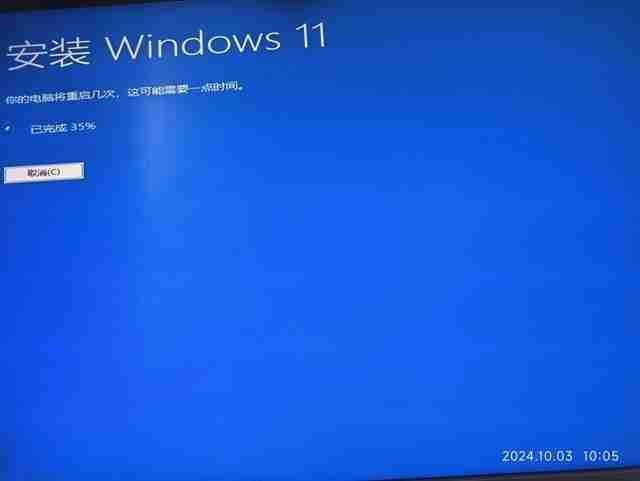
没想到进度条到了80%多的时候,屏幕突然弹出了一个窗口提示“安装失败”(请参阅下图)。这个提示窗口非常小,没有显示其他相关提示信息,而且只有一个确定按钮,无法忽略或者跳过,安装无法继续。
——也就是说,Windows 11 24H2正式版居然安装失败了,这让我感到非常意外和诧异。
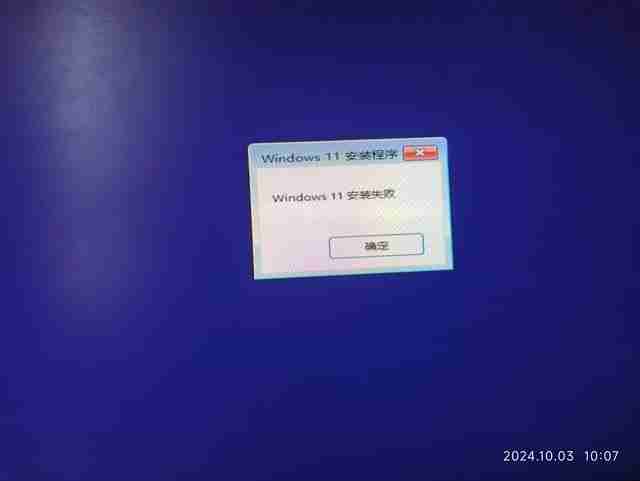
这个时候我还抱着侥幸心理,拔掉了U盘,希望接下来还能进入系统或者进入自动修复程序。结果根本进不去,屏幕黑屏显示一条常见的英文报错信息,大意是找不到系统启动盘,请参阅下图。
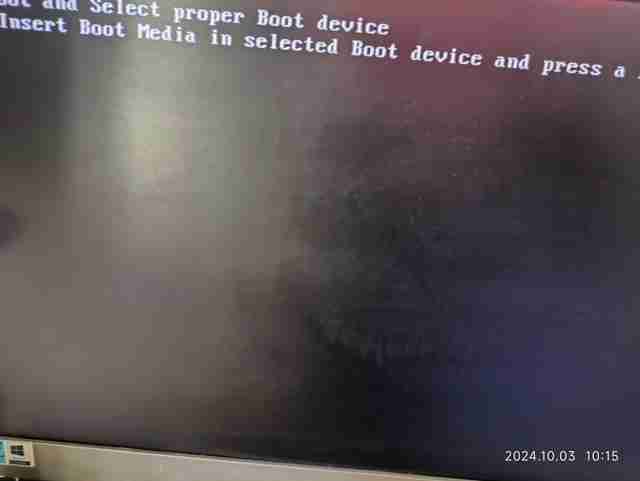
也就是说,这个时候必须进BIOS设置,重新修改为U盘启动。
而这个时候,强行按主机重启键重启主机,按键盘DEL键是不起作用,没有反应的。接下来就悲催了,只能拆机箱,拆显卡,因为BIOS电池位于显卡下方的空隙里(请参阅下图),如果不拆显卡的话,根本没法扣电池,这时我非常羡慕那些后面拥有清除BIOS设置功能按钮的主板。

对于第一次安装失败,我仍然不死心,认为是不是在安装途中U盘接触不牢,出现松动,复制文件出错所导致的。于是我又重新按照这种方法试了一次,结果还是一样,进度条到了80%以后,仍然会再次出现这种错误。
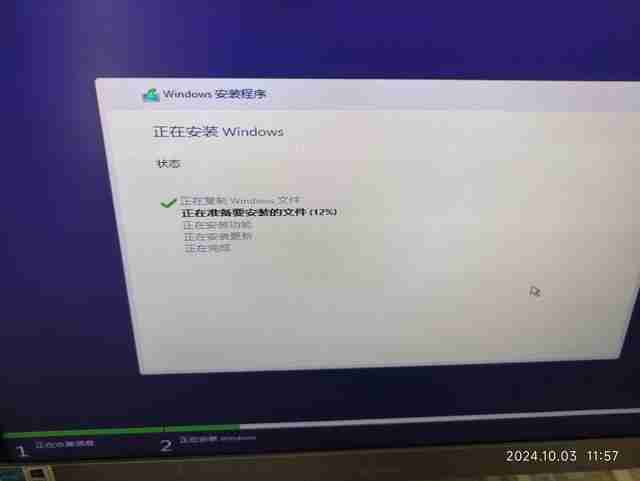
后来我换了一种思路,先安装Windows 11 23H2,然后直接在Windows 11系统里面加载Windows 11 24H2正式版的ISO镜像文件,双击里面的“ setup.exe”文件进行安装。
采用这种方法安装,前半部分安装步骤和第一种截然不同,会联机检查更新,之后会进入和前一种方式相同的界面,具体来说,屏幕是蓝色背景,上面有一行白色的英文字符,显示具体的安装进度,请参阅图七。
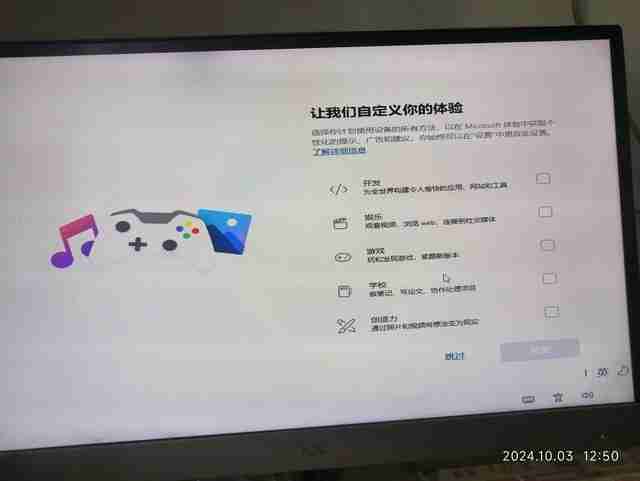
进度再次到了80%以后,我非常担心,害怕又弹出安装失败的窗口。进度条在82%左右卡了很久,不过好在最终并没有报错,顺利安装完成,中途重启了三四次,弹出各种设置窗口,需要用户手动点击选择。
下图为进入Windows 11 24H2正式版后的第一个界面,壁纸图片可能是随机加载的,大家自己安装后所看到的壁纸图片不一样,后来小编将背景图片和壁纸都换成了Windows 11的默认设置。
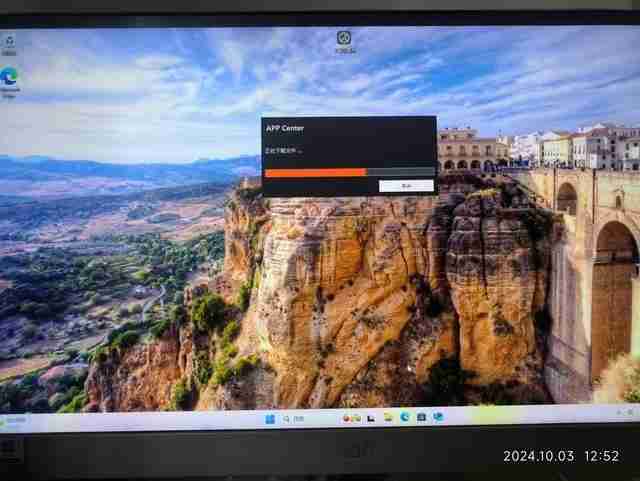
综上所述,小编之前采用第一种方式安装是错误的,走了弯路,如果大家也是老平台的机器,建议尽量直接在Windows系统里面升级安装,这样最稳妥,建议大家吸取教训。
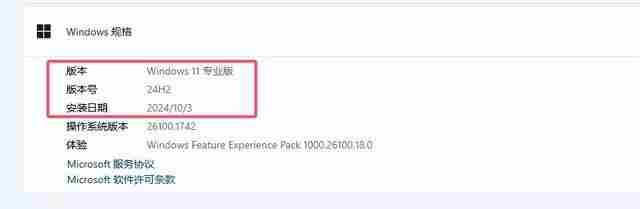
接下来,大家可能非常想知道小编安装完Windows 11 24H2正式版后的使用体验。实话实说,由于时间有限,现在还没有来得及多使用体验,小编需要先使用一个星期之后再分享,总的来说,老机器是可以成功安装Windows 11 24H2正式版的,不过有可能会遇到各种错误,大家要有心理准备。
好了,本文到此结束,带大家了解了《老旧电脑能安装Win11 24H2吗? 老设备升级24H2注意事项》,希望本文对你有所帮助!关注golang学习网公众号,给大家分享更多文章知识!
 PHP转Java后如何理解Web开发中的Service层定位?
PHP转Java后如何理解Web开发中的Service层定位?
- 上一篇
- PHP转Java后如何理解Web开发中的Service层定位?

- 下一篇
- 全面解析:什么是电脑淘口令及其使用技巧
-

- 文章 · 软件教程 | 29分钟前 |
- Word2016帮助文档使用指南
- 467浏览 收藏
-

- 文章 · 软件教程 | 32分钟前 |
- Win8开机黑屏原因及解决方法
- 171浏览 收藏
-

- 文章 · 软件教程 | 35分钟前 |
- Win11禁用UWP后台运行方法
- 210浏览 收藏
-

- 文章 · 软件教程 | 37分钟前 |
- 芒果TV电脑版登录入口官网地址
- 457浏览 收藏
-

- 文章 · 软件教程 | 38分钟前 |
- 抖音小程序开发成本与技术解析
- 482浏览 收藏
-

- 文章 · 软件教程 | 38分钟前 |
- Win10更新错误0x80240034怎么解决
- 220浏览 收藏
-

- 文章 · 软件教程 | 41分钟前 |
- CCMrMercury设置技巧全解析
- 297浏览 收藏
-

- 文章 · 软件教程 | 41分钟前 |
- Windows11清理缓存后是否需要重启?
- 177浏览 收藏
-

- 文章 · 软件教程 | 43分钟前 |
- 更新AMD显卡驱动方法Windows11详解
- 488浏览 收藏
-

- 文章 · 软件教程 | 49分钟前 |
- 电脑时间不准怎么调?Windows同步校准方法
- 253浏览 收藏
-

- 前端进阶之JavaScript设计模式
- 设计模式是开发人员在软件开发过程中面临一般问题时的解决方案,代表了最佳的实践。本课程的主打内容包括JS常见设计模式以及具体应用场景,打造一站式知识长龙服务,适合有JS基础的同学学习。
- 543次学习
-

- GO语言核心编程课程
- 本课程采用真实案例,全面具体可落地,从理论到实践,一步一步将GO核心编程技术、编程思想、底层实现融会贯通,使学习者贴近时代脉搏,做IT互联网时代的弄潮儿。
- 516次学习
-

- 简单聊聊mysql8与网络通信
- 如有问题加微信:Le-studyg;在课程中,我们将首先介绍MySQL8的新特性,包括性能优化、安全增强、新数据类型等,帮助学生快速熟悉MySQL8的最新功能。接着,我们将深入解析MySQL的网络通信机制,包括协议、连接管理、数据传输等,让
- 500次学习
-

- JavaScript正则表达式基础与实战
- 在任何一门编程语言中,正则表达式,都是一项重要的知识,它提供了高效的字符串匹配与捕获机制,可以极大的简化程序设计。
- 487次学习
-

- 从零制作响应式网站—Grid布局
- 本系列教程将展示从零制作一个假想的网络科技公司官网,分为导航,轮播,关于我们,成功案例,服务流程,团队介绍,数据部分,公司动态,底部信息等内容区块。网站整体采用CSSGrid布局,支持响应式,有流畅过渡和展现动画。
- 485次学习
-

- ChatExcel酷表
- ChatExcel酷表是由北京大学团队打造的Excel聊天机器人,用自然语言操控表格,简化数据处理,告别繁琐操作,提升工作效率!适用于学生、上班族及政府人员。
- 3187次使用
-

- Any绘本
- 探索Any绘本(anypicturebook.com/zh),一款开源免费的AI绘本创作工具,基于Google Gemini与Flux AI模型,让您轻松创作个性化绘本。适用于家庭、教育、创作等多种场景,零门槛,高自由度,技术透明,本地可控。
- 3399次使用
-

- 可赞AI
- 可赞AI,AI驱动的办公可视化智能工具,助您轻松实现文本与可视化元素高效转化。无论是智能文档生成、多格式文本解析,还是一键生成专业图表、脑图、知识卡片,可赞AI都能让信息处理更清晰高效。覆盖数据汇报、会议纪要、内容营销等全场景,大幅提升办公效率,降低专业门槛,是您提升工作效率的得力助手。
- 3430次使用
-

- 星月写作
- 星月写作是国内首款聚焦中文网络小说创作的AI辅助工具,解决网文作者从构思到变现的全流程痛点。AI扫榜、专属模板、全链路适配,助力新人快速上手,资深作者效率倍增。
- 4536次使用
-

- MagicLight
- MagicLight.ai是全球首款叙事驱动型AI动画视频创作平台,专注于解决从故事想法到完整动画的全流程痛点。它通过自研AI模型,保障角色、风格、场景高度一致性,让零动画经验者也能高效产出专业级叙事内容。广泛适用于独立创作者、动画工作室、教育机构及企业营销,助您轻松实现创意落地与商业化。
- 3808次使用
-
- pe系统下载好如何重装的具体教程
- 2023-05-01 501浏览
-
- qq游戏大厅怎么开启蓝钻提醒功能-qq游戏大厅开启蓝钻提醒功能教程
- 2023-04-29 501浏览
-
- 吉吉影音怎样播放网络视频 吉吉影音播放网络视频的操作步骤
- 2023-04-09 501浏览
-
- 腾讯会议怎么使用电脑音频 腾讯会议播放电脑音频的方法
- 2023-04-04 501浏览
-
- PPT制作图片滚动效果的简单方法
- 2023-04-26 501浏览





